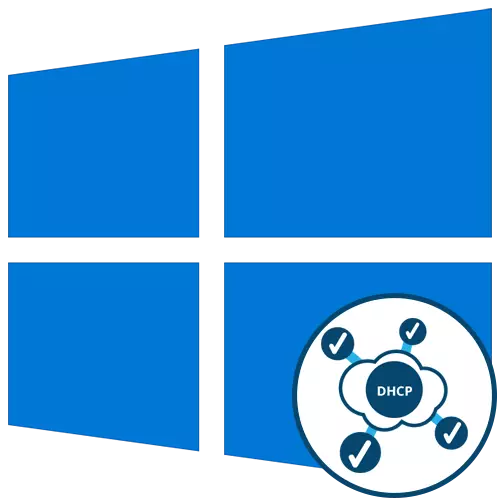
Izincomo ezijwayelekile
Qala ukuxazulula inkinga "I-DHCP ayifakiwe kwi-adaptha ye-Ethernet Network Adaptha" iyadingeka ngezincomo ezijwayelekile, ngoba imvamisa izenzo ezilula zisiza ukulungisa lesi simo futhi zigweme ukwenza okukhohlisayo.- Qala kabusha i-router. Mhlawumbe ngesikhathi seseshini yamanje ye-router kuzilungiselelo zayo noma ohlelweni olusebenzayo uqobo bekulokhu kunezinguquko ezithile eziphazamisa inhlangano yokuxhumana okujwayelekile. Ezimweni ezinjalo, ukuqala kabusha kwebhanali ye-router kuvame ukusiza, ngemuva kwalokho lapho sekuvele kukhona ukuxhumana namapharamitha amasha.
- Qala kabusha ikhompyutha. Cishe okufanayo kungabizwa ngokuthi yikhompyutha, ngoba ukucushwa okulungisiwe kungathinta ukusebenza kohlelo lokusebenza. Mane nje uthumele i-PC kwi-Reboot, futhi uma uvula, xhuma kwinethiwekhi futhi ubone ukuthi i-Intanethi ivele yini.
Uma kungekho lutho lwalokhu olulethe umphumela ofanele, iya kulezi zinketho ezilandelayo, kusukela kokuqala, ngoba siwabeke ngokulandelana kokubumbana futhi kunciphise ukusebenza kahle.
Indlela 1: Ukuxazulula inkinga
Ithuluzi eliphelele lokuxazulula izinkinga okukhona kuWindows 10 kwesinye isikhathi lisiza ukuqeda izinkinga ezahlukene ngokuzenzakalelayo, kufaka phakathi lezo ezibhekwayo. Udinga kuphela ukuqala ukuskena okwenzekayo:
- Vula "Qala" bese uya kumenyu ethi "Parameters".
- Lapho, khetha isigaba se- "Vuselela nezokuphepha".
- Kumenyu yangakwesobunxele, kuzodingeka uchofoze ku- "Ukuxazulula inkinga" okubhaliwe.
- Okulandelayo, thola umbhalo "Amathuluzi okuxazulula izinkinga athuthukile" bese uqhafaza kuyo.
- Ngemenyu evela, gijimani ukuxilongwa kwe- "Intanethi uxhumano".
- Lindela ukuqedwa kokuskena futhi uzijwayeze ngomphumela. Uma utshelwa ukuthi usebenzise i-akhawunti yomqondisi, qinisekisa lesi senzo bese uqhubeka nokuhlola inethiwekhi.
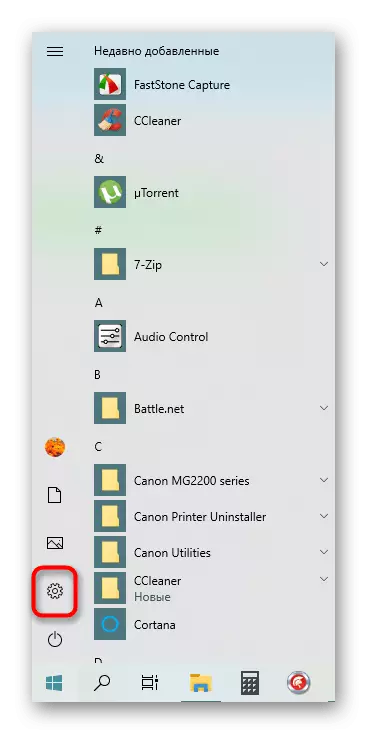
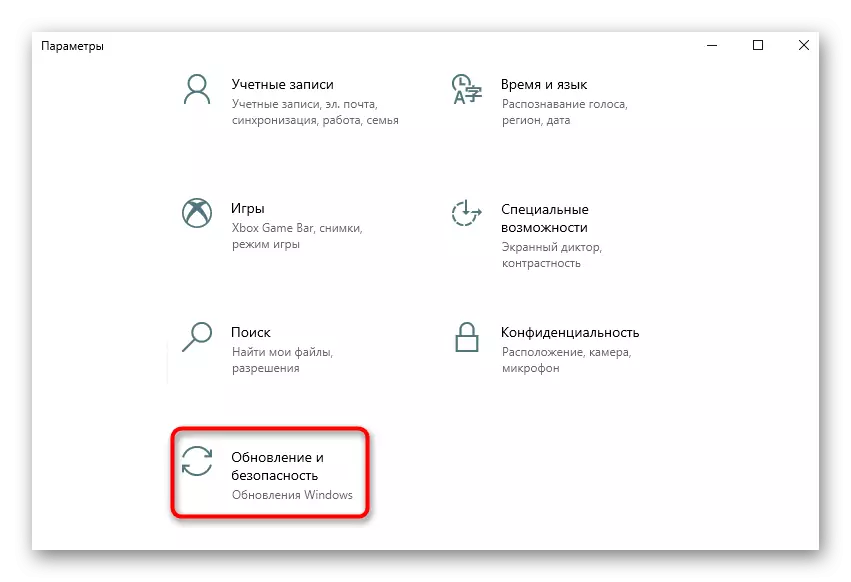
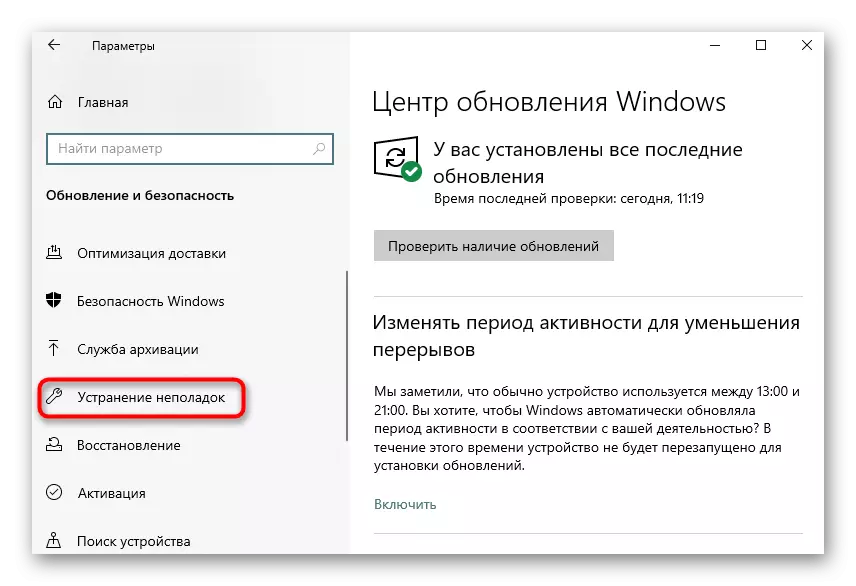
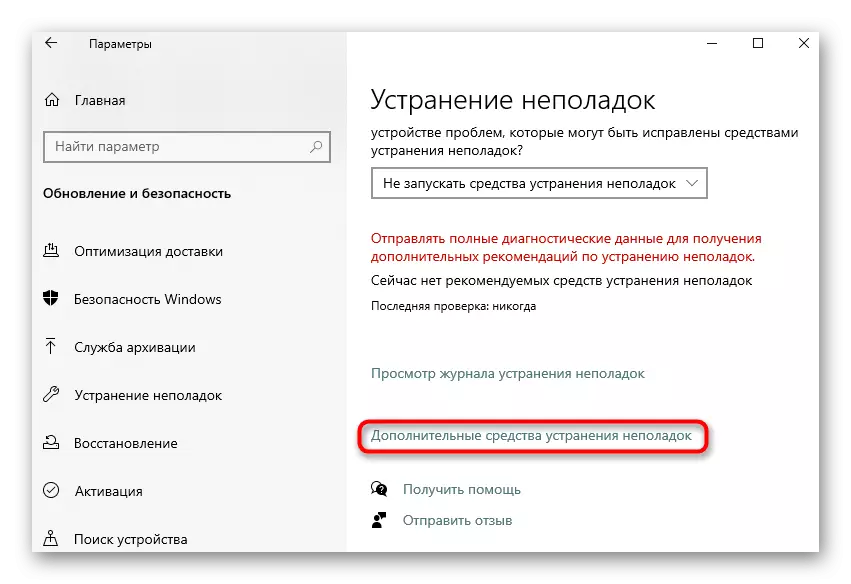
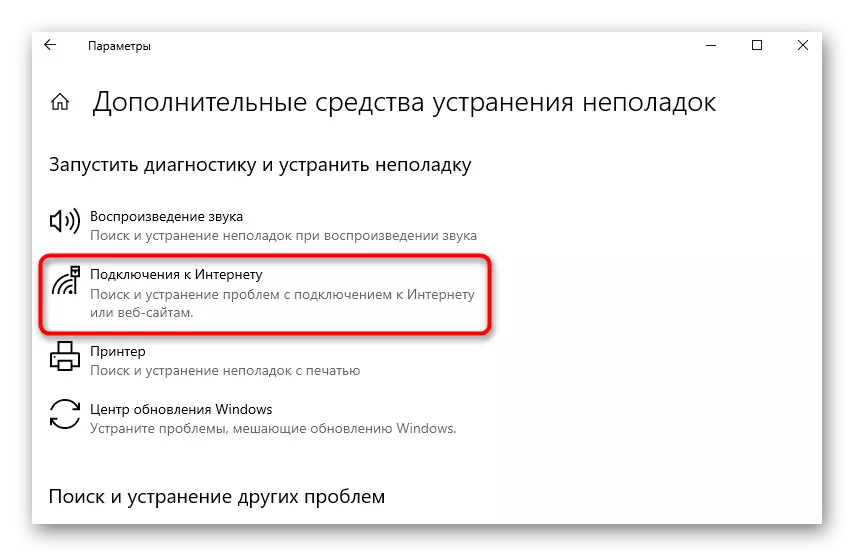
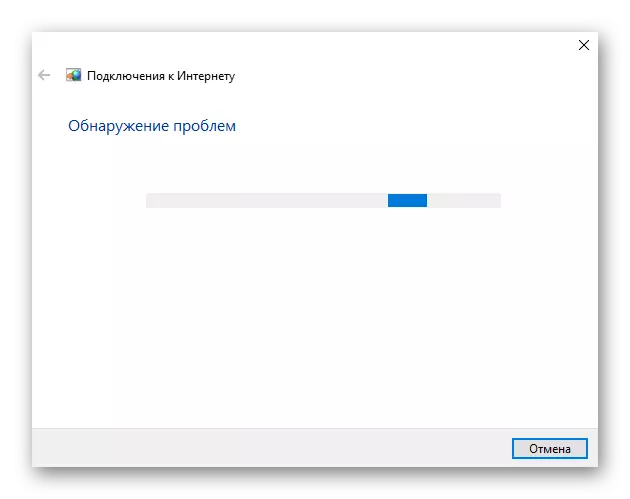
Indlela 2: Ukuqinisekiswa kwephrothokholi ye-IPV4
Manje ama-routers amaningi asebenza ku-IPv4 Protocol, ngokulandelana, amapharamitha ayo ohlelweni lokusebenza kumele alungiselelwe kahle. Ushintsho kulezi zilungiselelo lwenziwa ngesandla, oluzothatha imizuzu embalwa.
- Kumenyu "yepharamitha" efanayo, khetha isigaba esithi "Network ne-Inthanethi".
- Ngokusebenzisa isigaba sokuqala esithi "Isimo", iya kumenyu ethi "Izilungiselelo Ze-Adapter".
- Chofoza kunethiwekhi yamanje ngenkinobho yegundane efanele bese ukhetha "Izakhiwo".
- Qiniseka ukuthi i- "IP version 4 (TCP / IPV4)" imakwe uphawu lokuhlola, bese uchofoza kuwo kabili lx.
- Maka amapharamitha "Thola ikheli le-IP ngokuzenzakalelayo" futhi "Thola ikheli leseva le-DNS ngokuzenzakalelayo".
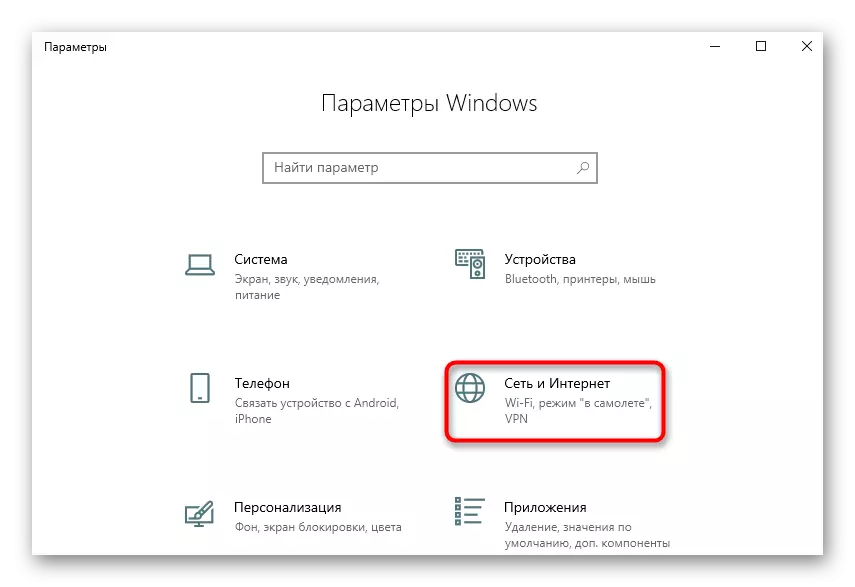
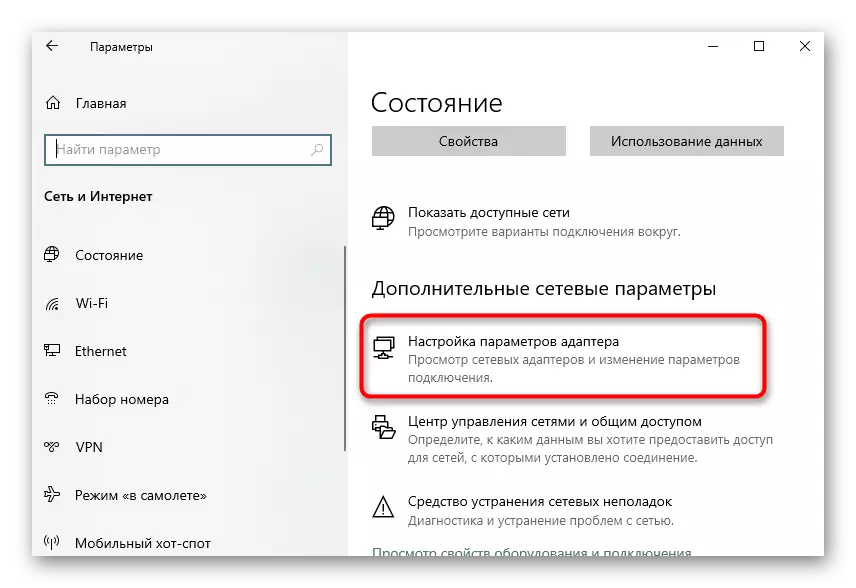
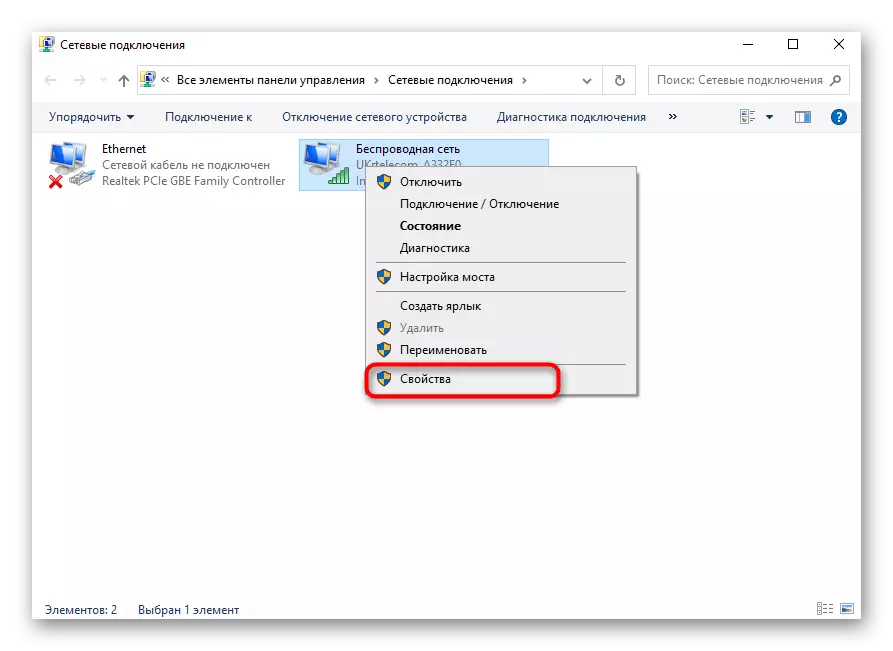
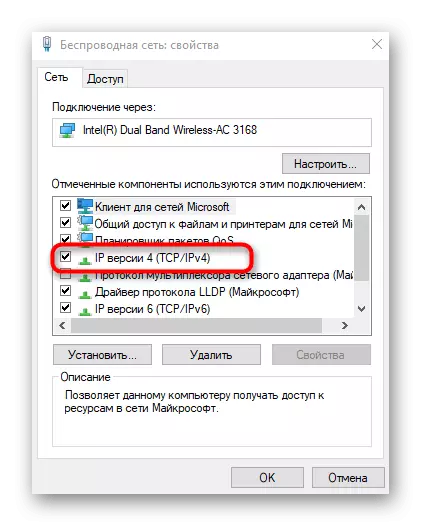
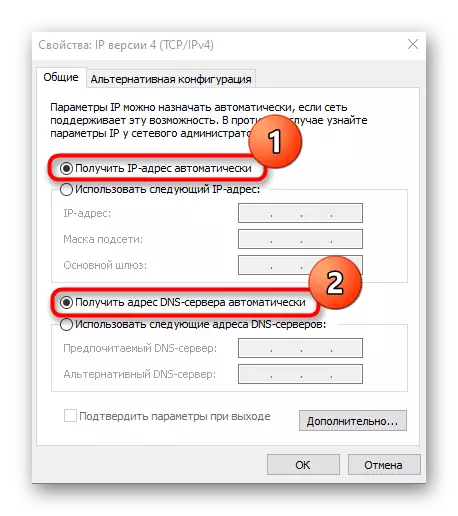
Ihlala kuphela ukuthumela i-PC kwi-Reboot, nangemva kokungena ngemvume okulandelayo ohlelweni lokusebenza, zama ukungena kwi-Intanethi. Uma izenzo zenziwa zingasizanga, shiya amapharamitha e-protocol esimweni esifanayo bese uqhubeka uqhubeke.
Indlela 3: Ihlola insiza yeklayenti le-DHCP
Kwesinye isikhathi iphutha "I-DHCP ayifakiwe kwi-adaptha yenethiwekhi ye-Ethernet" ingavela ngenxa yezinkinga ngensizakalo yeklayenti le-DHCP, ngakho-ke umsebenzisi adinga ukubheka ukusebenza kwawo futhi alungiselele imodi yokuqalisa ezenzakalelayo uma kunesidingo.
- Vula "Qala" bese usuka lapho uye "Service".
- Lapho, thola insiza ye- "DHCPP Client" bese uchofoza kabili kukho nge-LKM.
- Setha uhlobo lokuqala kwisimo se- "ngokuzenzakalelayo".
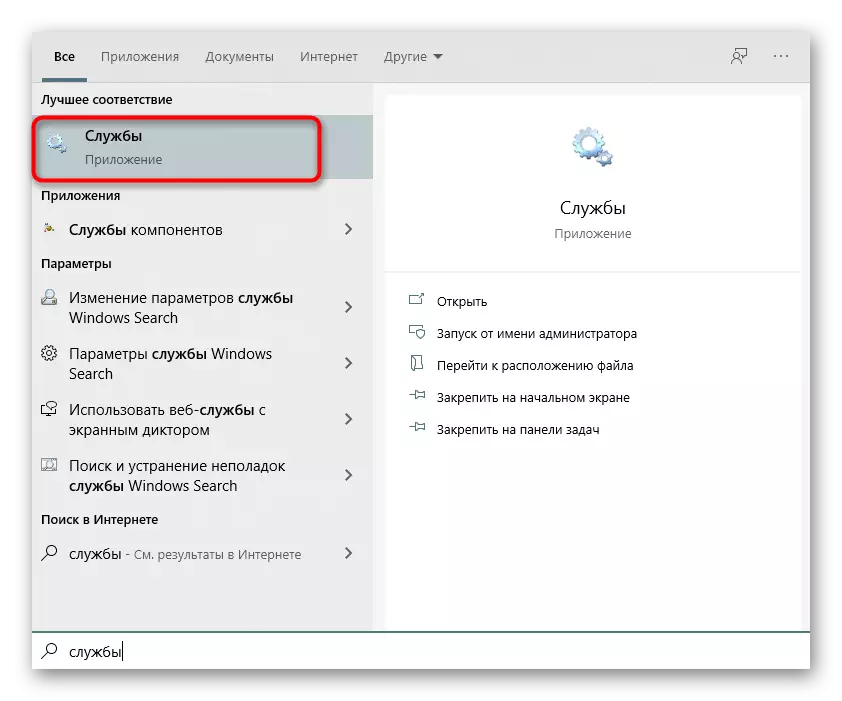
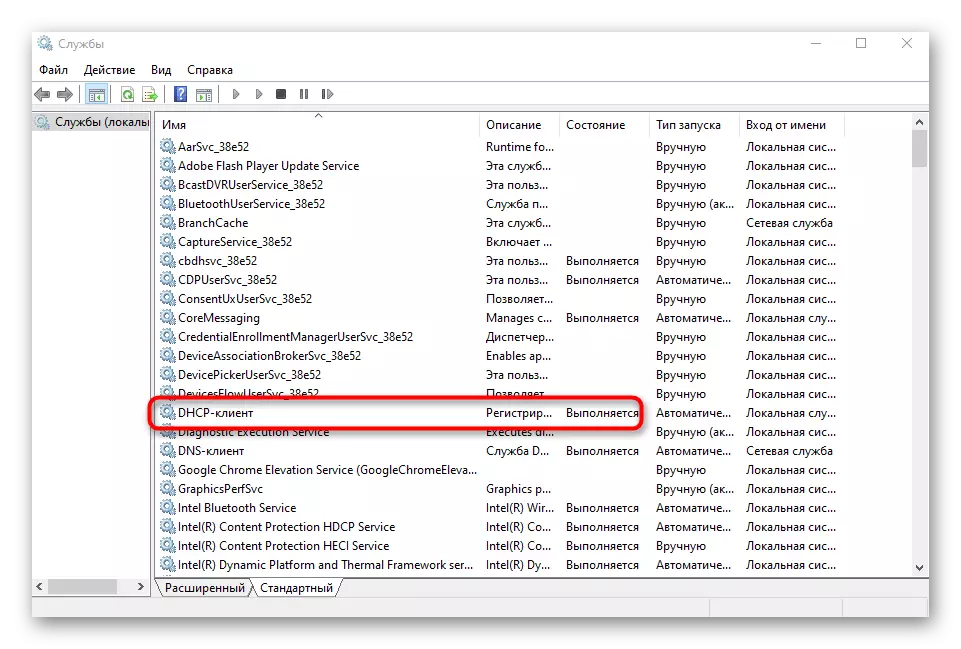
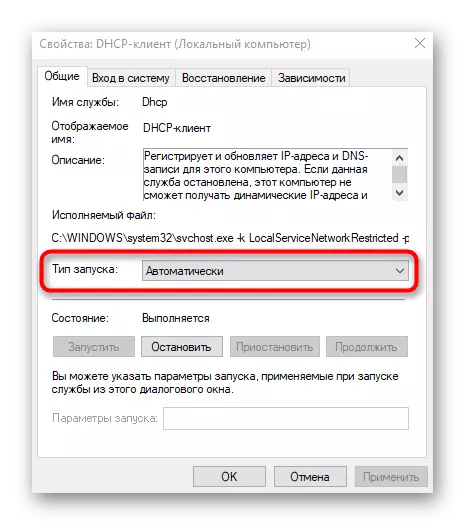
Insizakalo ingasungulwa ngokushesha futhi ixhunywe kwinethiwekhi. Ngaphandle kwalokho, kuzodingeka ukuthi umane uqalise kabusha uhlelo lokusebenza ukuze izinguquko ziqale ukusebenza.
Indlela 4: Ukuvuselela izilungiselelo zenethiwekhi
Ukuthola izilungiselelo ezintsha zenethiwekhi - enye indlela yokuxazulula inkinga ephumayo. Lo msebenzi wenziwa ngesandla ngokwenza kusebenze imiyalo ekhethekile ku-console.
- Okokuqala, vula i- "Start", thola uhlelo lokusebenza "umyalo womugqa", usebenzisa usesho, nakwesokudla, chofoza igama "lomlawuli".
- Faka umyalo wokuqala we-iPonfig / Flushdns bese ucindezela inkinobho ethi Enter.
- Ngemuva kokuvela kokuhlanza i-DNS, qhubeka phambili.
- Faka ipconfig / Vuselela ukuthola izilungiselelo ezintsha.
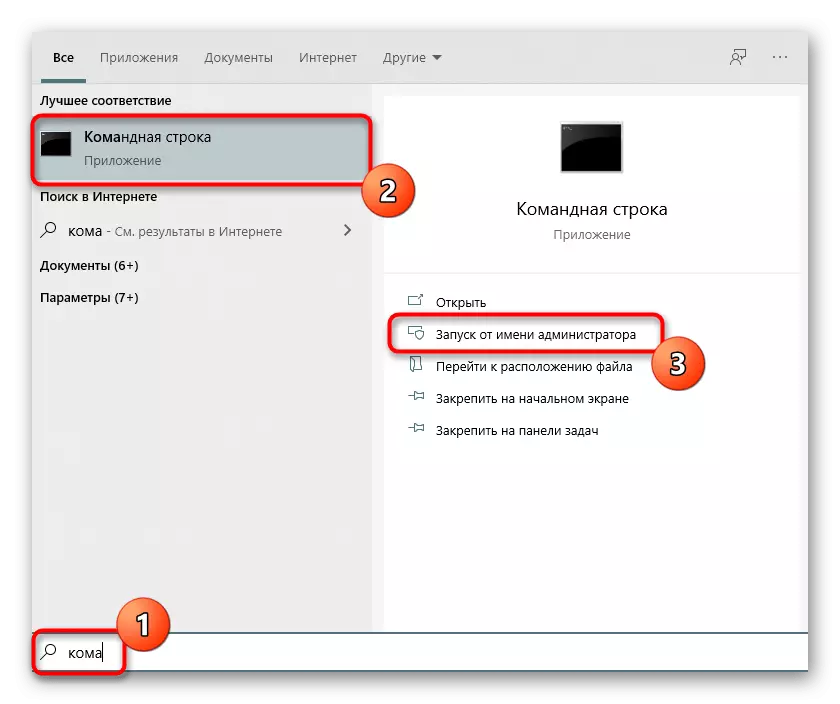
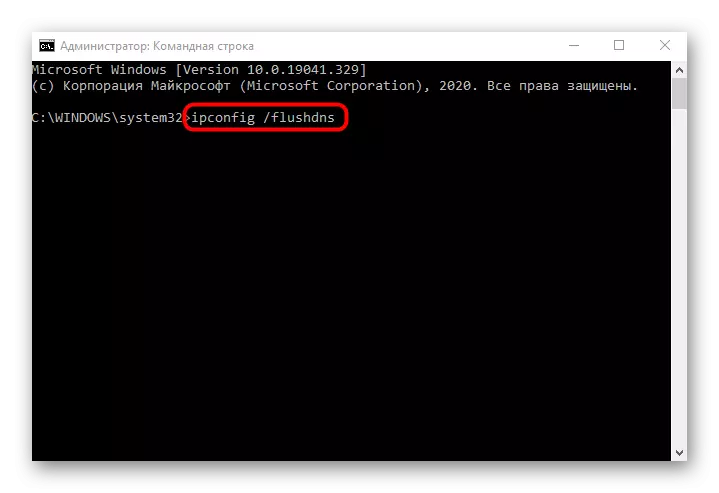
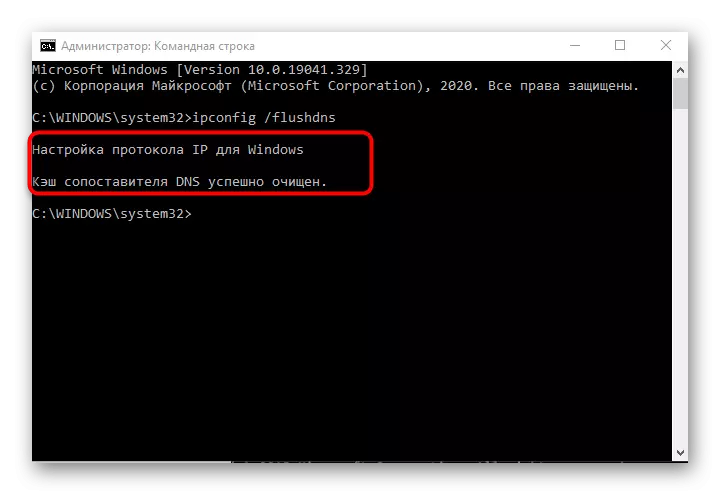
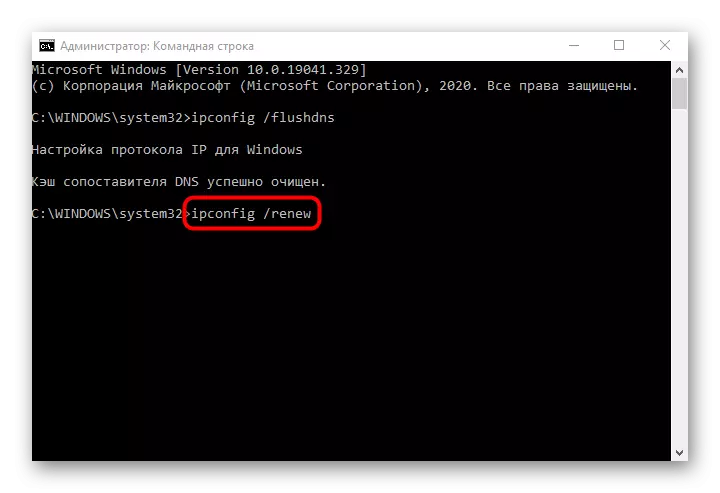
Ngokuphoqelekile, kufanele udale iseshini entsha ohlelweni lokusebenza, uqala kabusha ikhompyutha. Kulapho kuphela amapharamitha amasha azosetshenziswa.
Indlela 5: Ukuhlola iseva ye-DHCP kuzilungiselelo ze-router
Ngokuzenzakalelayo, iseva ye-DHCP kumele inikwe amandla esibonakalayo se-router web interface, futhi inesibopho sokuthola nge-IP ikheli le-IP lomhlanganyeli ngamunye wenethiwekhi. Uma le pharamitha ikhutshaziwe noma ngasizathu simbe ayilungiselelwe, izinkinga ngokufinyelela kwi-Intanethi kungenzeka.
- Yenza ukugunyazwa esibonelweni sewebhu se-router ngokuxhumana ne-athikili kusixhumanisi esilandelayo.
Funda kabanzi: Ngena ngemvume ku-interface yewebhu yama-routers
- Thola khona isigaba "DHCP".
- Kuyo, vula isigaba "Izilungiselelo ze-DHCP".
- Qiniseka ukuthi iseva ngokwalo isesimweni esisesimweni.
- Hlola uhla lwamakheli anikezwe futhi uqiniseke ukuthi aliwi ngaphansi kwalo i-IP Router ejwayelekile (192.168.0.1 noma ngo-192.168.16). Isibonelo sohlu olufanele kubukeka kanjena: Kusukela ngo-192.168.0.10 kuya ku-192.168.0.64. Shintsha ngesandla, uma uyidinga.
- Uma amaseva e-DNS nawo aguqulwa, asethwe kumanani we-0.0.0.0 kubo bese ugcine izinguquko.
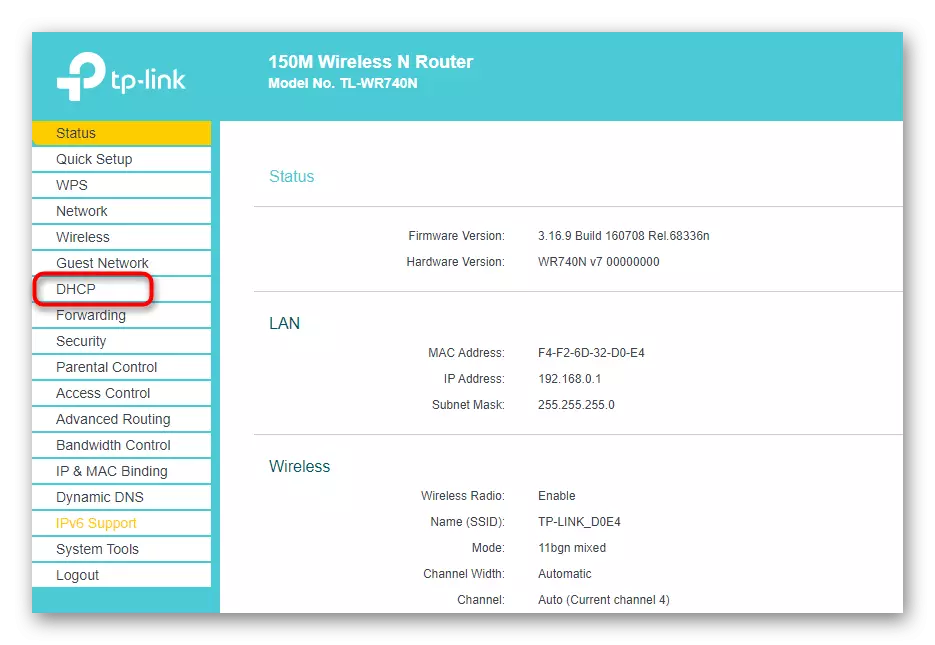
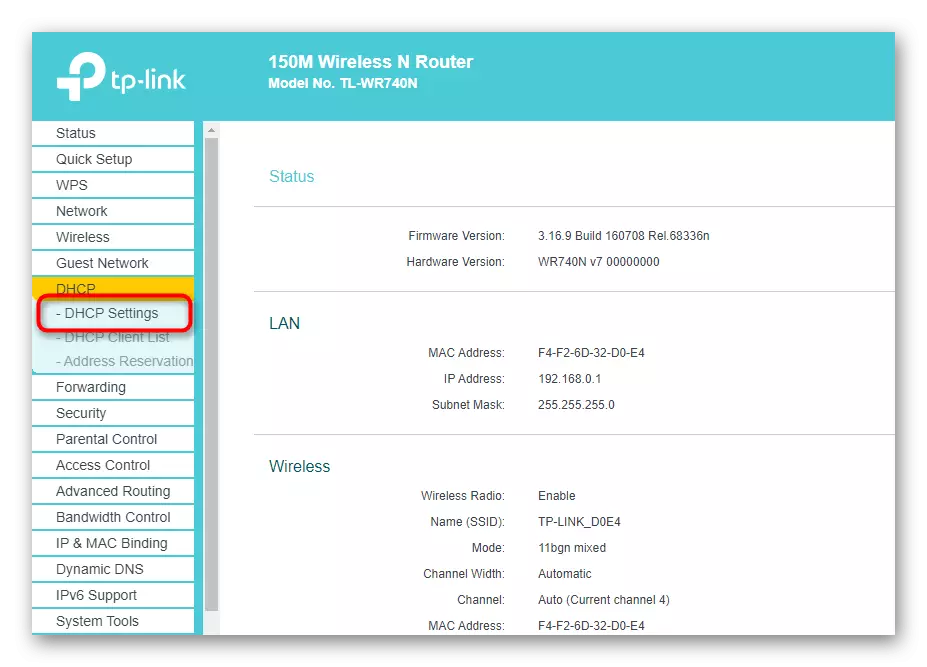
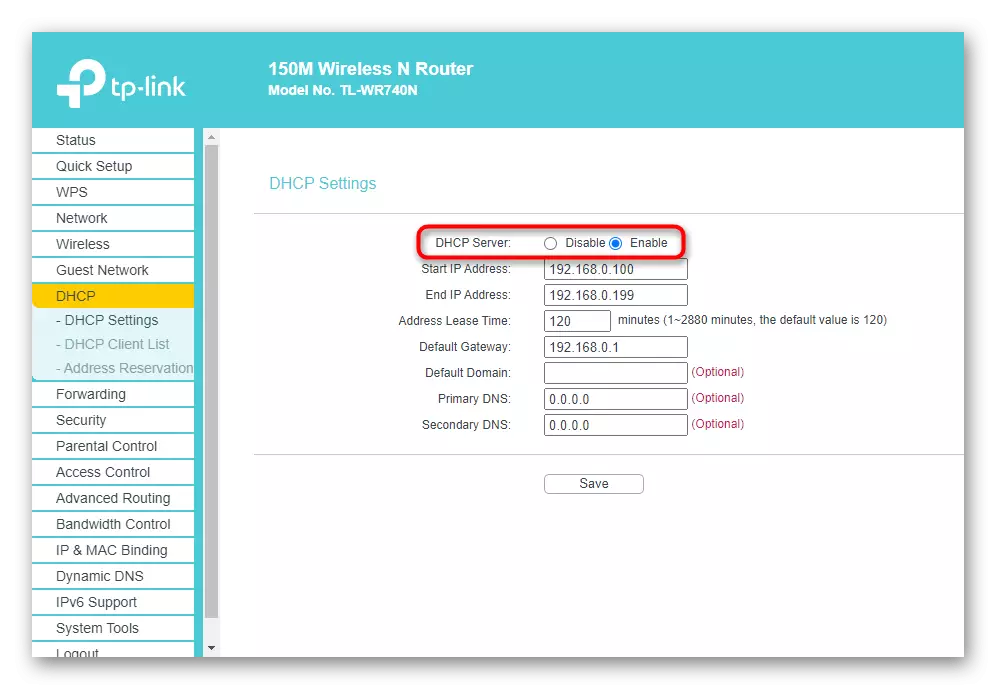
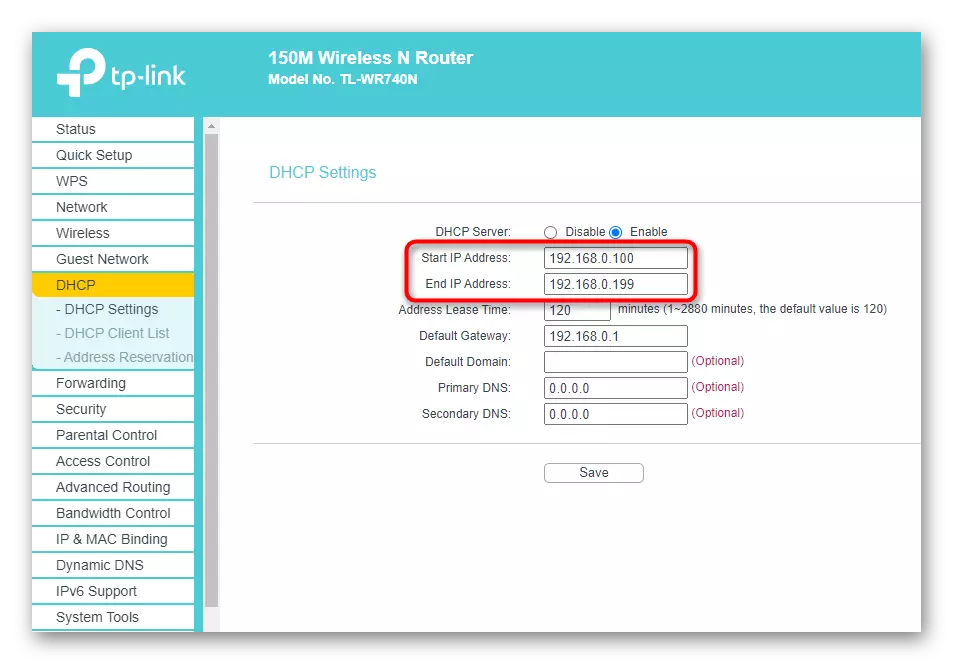
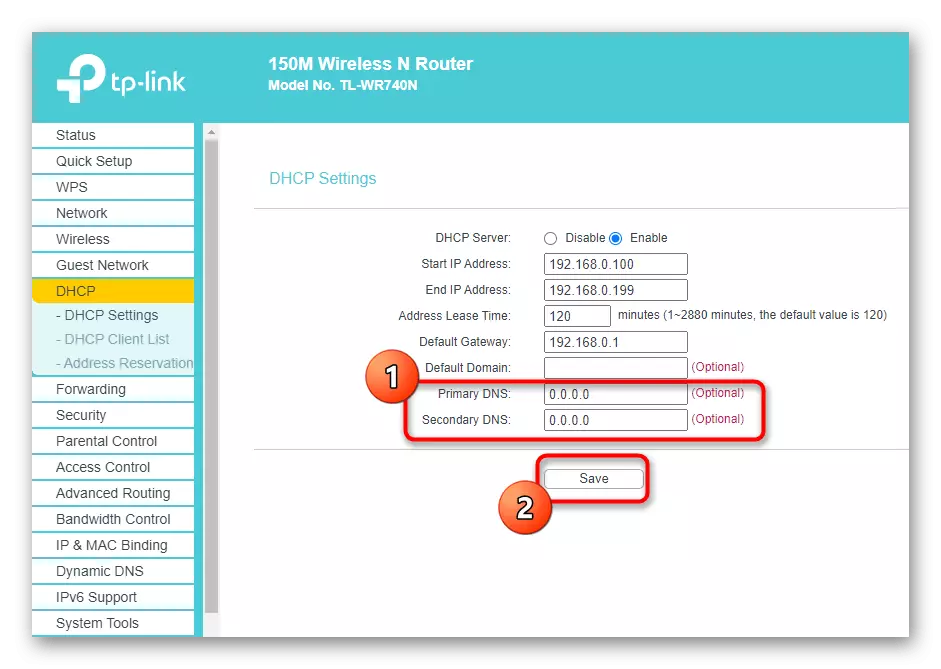
Uma i-router ingaqali kabusha ngokuzenzakalelayo ngemuva kokonga izilungiselelo, yenza ngokwakho, lindela ukuxhumana okuphindaphindwayo noma iphuzu lokungena ngaphandle kwentambo bese uqhubeka nokuhlola ukusebenza kwendlela.
Indlela 6: Inethiwekhi ye-Adapter Driver Riverback
Indlela yokugcina yokuxazulula ukuxazulula ubunzima obusafufusa ukunqanda emuva umshayeli we-adapter wenethiwekhi. Lokhu kuzosiza kulezo zimo lapho izinkinga ziqala ngemuva kokuvuselela i-OS noma i-software ngokwayo.
- Cindezela i-PCM enkombeni yokuqalisa nakumenyu yokuqukethwe okuvelayo, thola umphathi wedivayisi.
- Kuluhlu, thola i-adaptha yakho yenethiwekhi, chofoza kuyo nge-PCM bese uya ku- "Properties".
- Uma inkinobho ethi "Rollback" iyasebenza, chofoza kuyo bese ulinda inqubo.
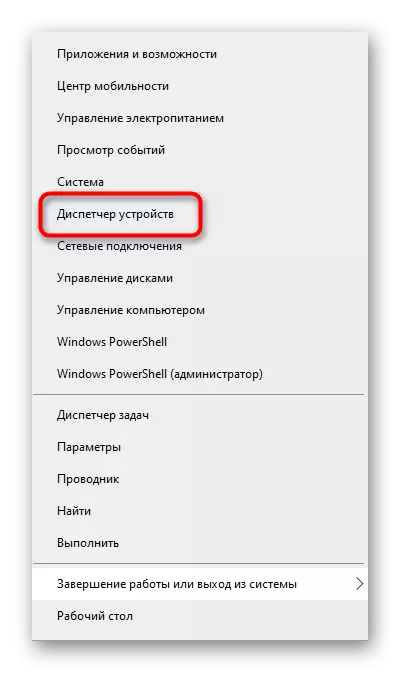
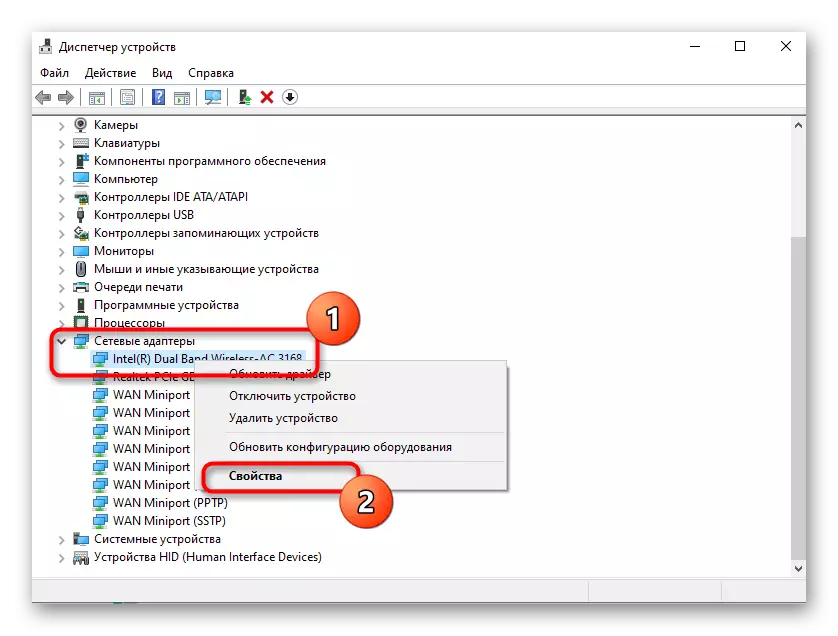
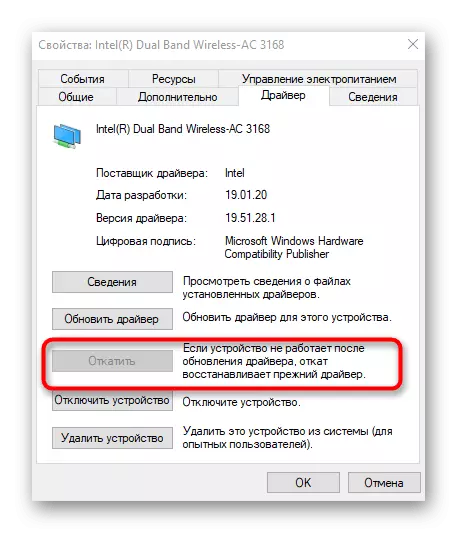
Kulesi sihloko, asizange sihlabezele nje indlela yokubheka uhlelo lokuba khona kwamagciwane futhi sibuyisele kuhulumeni, lapho kusasebenza kahle, ngoba izenzo ezinjalo zivame kakhulu ukuletha okungenani inzuzo ethile. Kodwa-ke, uma kungelutho lwalokhu okungenhla kungasizanga, zama ukuzisebenzisa ngokuxhumana nemiyalo engezansi.
Bona futhi:
Ukulwa namagciwane ekhompyutha
Sibuyisela iWindows 10 kuye ku-Source
